HarmonyOS 鸿蒙Next DevEco Studio调试出现问题
HarmonyOS 鸿蒙Next DevEco Studio调试出现问题
还有这个文件删掉了会怎么样,我删掉了有问题了,不会自动生成

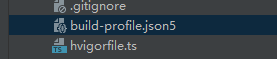
可以查看下build-profile.json5中是否有module-name这项
工程级build-profile.json5文件主要用于定义构建和部署相关的配置。它包含了应用的包名、版本号等元数据,这些元数据可以在构建过程中被使用。
实践说明-灵活定制编译选项-定制构建-hvigor-ohos-plugin构建插件-编译构建-DevEco Studio使用指南-工具 - 华为HarmonyOS开发者 (huawei.com)
更多关于HarmonyOS 鸿蒙Next DevEco Studio调试出现问题的实战系列教程也可以访问 https://www.itying.com/category-93-b0.html
在HarmonyOS鸿蒙Next的DevEco Studio调试过程中,可能会遇到多种问题。常见问题包括调试器无法连接设备、断点不生效、日志输出异常等。首先,确保设备与开发环境连接正常,USB调试模式已开启。其次,检查DevEco Studio的版本是否与鸿蒙Next SDK兼容,必要时更新至最新版本。调试时,确认应用的签名配置正确,避免因签名问题导致调试失败。若断点不生效,检查代码是否已编译为调试版本,并确保断点设置在可执行代码行。日志输出异常时,查看日志过滤设置,确保日志级别和标签配置正确。此外,调试过程中可能遇到内存泄漏或性能问题,可使用DevEco Studio提供的性能分析工具进行排查。若问题持续,建议查阅官方文档或社区论坛,获取更多调试技巧和解决方案。








